ប្រសិនបើលោកអ្នកត្រូវការចែករំលែកឯកសារនៅលើកុំព្យូទ័ររបស់អ្នកមួយដើម្បីដាក់នៅលើឧបករណ៍ Android ដូចនេះអ្នកអាចភ្ជាប់វាតាមរយៈខ្សែ USB ។ ឧទាហរណ៏៖ការបន្ថែមវីដេអូរបស់អ្នកទៅកាន់ទូរសព្ទ័។ ឥឡូវនេះជាមួយនឹងកំណែចុងក្រោយបំផុតរបស់ ES File Explore(ឥតគិតថ្លៃ) អ្នកអាចធ្វើវានៅលើបណ្តាញ WiFi របស់អ្នកបាន។
ចំណាំ: ដើម្បីធ្វើឱ្យមានដំណើរការកាន់តែងាយស្រួលអ្នកប្រហែលជាចង់បង្កើត Folder ជាក់លាក់នៅលើ PC របស់អ្នកសម្រាប់ឯកសារលើប្រព័ន្ធប្រតិបត្តិការ Android ។ទាញយកនិងដំឡើង កម្មវិធី ES File Explorer លើឧបករណ៍ប្រព័ន្ធប្រតិបត្តិការ Android របស់អ្នក (ប្រសិនបើអ្នកមានវារួចទៅហើយឱ្យប្រាកដថាបាន update វាទៅកាន់ version 3) ។
ជាដំបូងត្រូវកម្មវិធី ES File Explorer ហើយចុចលើ Network > LAN
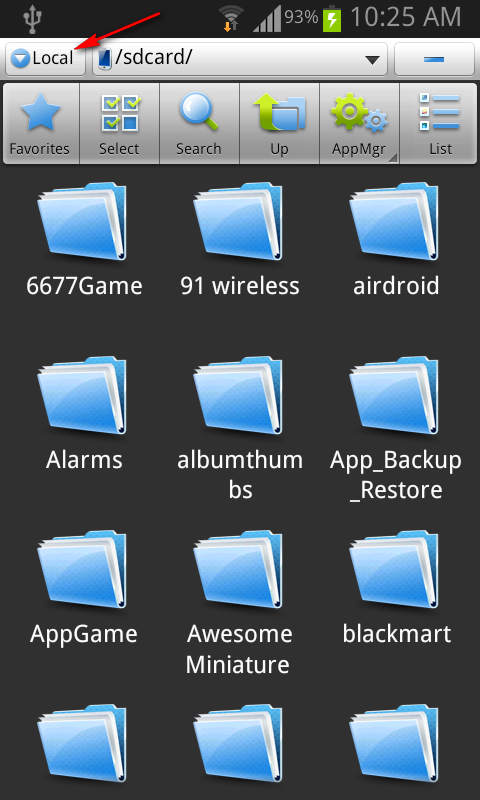
បន្ទាប់មកលោកអ្នកនិងបានឃើញកុំព្យូទ័រដែលមាននៅលើបណ្តាញរបស់អ្នក។ តែបើមិនមានទេត្រូវចុចប៊ូតុង Search នៅខាងក្រោមហើយនោះវានឹងស្កេនបណ្តាញរបស់អ្នក។
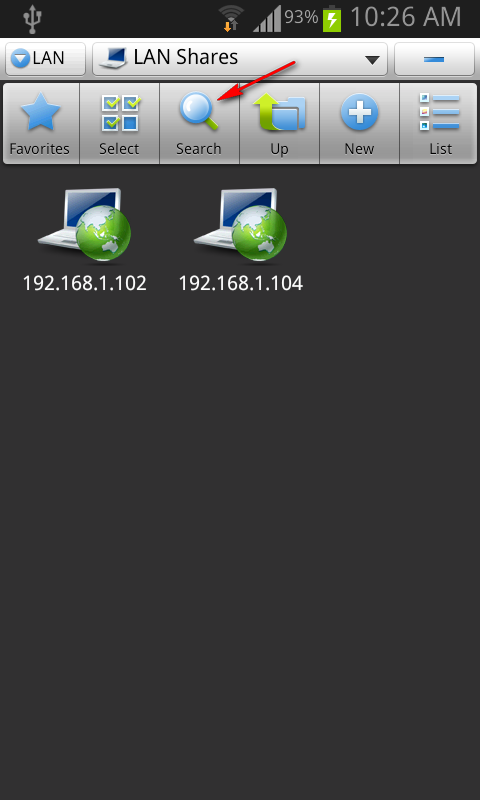
បន្ទាប់ពីលោកអ្នកបានចុចរូបកុំព្យូទ័រមួយដែលអ្នកចង់បានហើយត្រូវធ្វើការ sign in ជាមួយឈ្មោះអ្នកប្រើនិងពាក្យសម្ងាត់របស់ Windows របស់អ្នក។
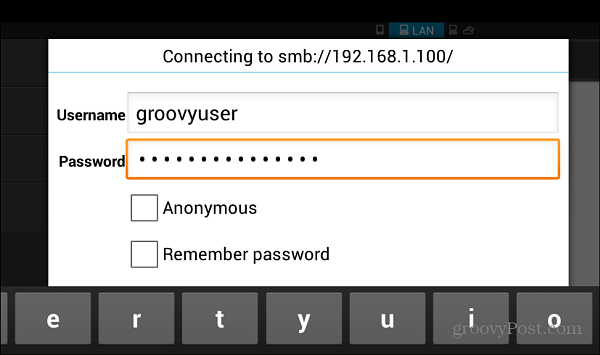
ឥឡូវនេះលោកអ្នកអាចចាប់ផ្តើមការចែករំលែកឯកសារដែលមាននៅក្នុងកុំព្យូទ័រទៅកាន់ទូរសព្ទ័របស់អ្នកបានហើយ។
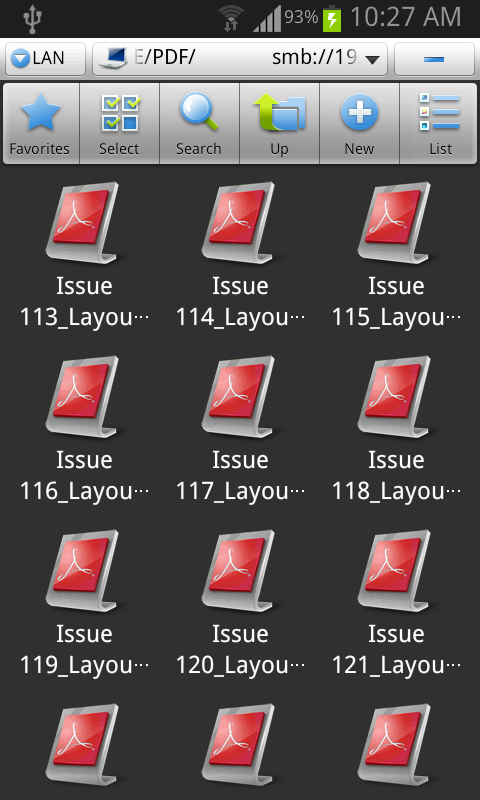
លោកអ្នកគ្រាន់តែចុចលើប៊ូតុង Select ហើយចុចលើ File ឬក៏ Foldel ដែលអ្នកចង់បានរួចចុចលើប៊ូតុងCopyបន្ទាប់មកយកវាទៅដាក់ក្នុងSDcars របស់អ្នក។វិធីសាស្ត្រនេះគឺកាន់តែឲ្យលោកអ្នកងាយស្រួលក្នុងការតភ្ជាប់ឧបករណ៍របស់អ្នកទៅកុំព្យូទ័រគ្រប់ពេលវេលា។
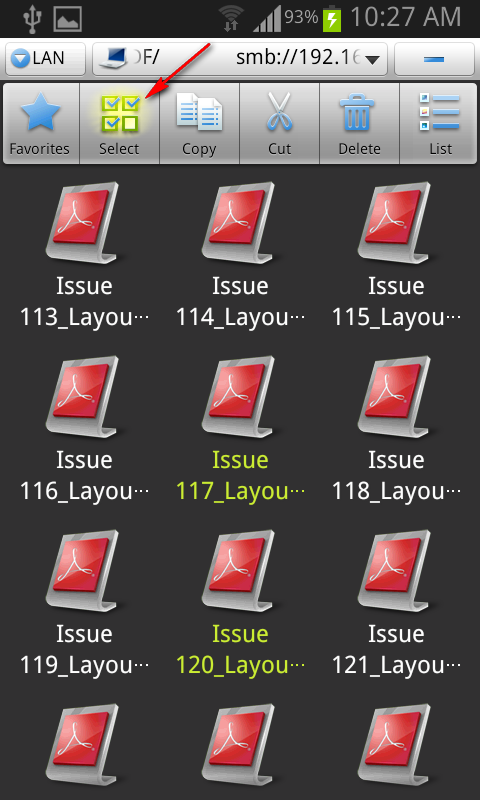
អ្នកក៏អាចផ្ទេរឯកសាររវាងកុំព្យូទ័រនិង Android ជាមួយកម្មវិធីដូចជា AirDroidបានដែលយើងបានធ្លាប់បានបង្ហាញកាលពីលេកមុន។ប៉ុន្តែខ្ញុំសូមផ្តល់អនុសាសន៍ការប្រើប្រាស់កម្មវិធី ES FileExplorerនេះវាមានភាពងាយស្រួលជាងព្រោះអាចចែករំលែកឯកសារបានច្រើននៅក្នុងបណ្ដាញតែមួយ៕
